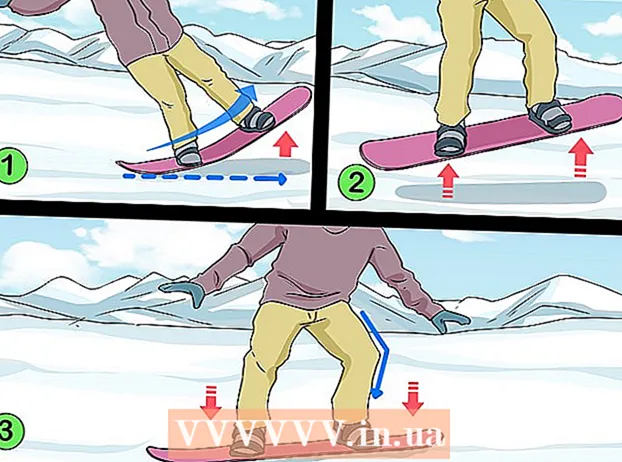Autors:
Randy Alexander
Radīšanas Datums:
26 Aprīlis 2021
Atjaunināšanas Datums:
1 Jūlijs 2024
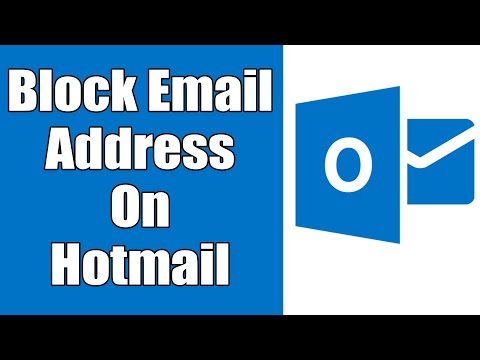
Saturs
Šajā wikiHow lapā ir parādīts, kā atzīmēt un bloķēt surogātpastu, kas Microsoft Outlook vietnē ir pazīstams arī kā "surogātpasts". Diemžēl Outlook mobilajā lietotnē nevar atzīmēt ziņojumu "surogātpasts" vai rediģēt surogātpasta iestatījumus.
Soļi
1. metode no 2: iezīmējiet mēstules
Atvērt Outlook vietne. Tas atvērs iesūtni, ja jau esat pierakstījies programmā Outlook.
- Ja neesat pieteicies, pieskarieties Ielogoties (Pieslēgties), ievadiet e-pasta adresi (vai tālruņa numuru) un paroli un noklikšķiniet Pieslēgties.

Noklikšķiniet uz izvēles rūtiņas pa kreisi no e-pasta. Tas ir balts lodziņš e-pasta priekšskatījuma augšējā kreisajā stūrī. Tieši šo e-pastu esat iecerējis atzīmēt kā mēstuli.
Klikšķis Nevēlamais (Atkritumi). Šī poga atrodas iespēju rindā virs Outlook pastkastes, mapes labajā pusē Arhīvs (Uzglabāšana). Noklikšķinot uz šīs pogas, atlasītie e-pasta ziņojumi tiks pārvietoti uz mapi "Junk".

Ar peles labo pogu noklikšķiniet uz mapes “Trash” (personālais dators) vai ar diviem pirkstiem (Mac). Šis vienums atrodas Outlook lapas kreisajā pusē.
Klikšķis Tukša mape (Tukša mape). Šī opcija būs redzama uznirstošajā logā.

Nospiediet labi. Mape Nevēlamais vairs nav nevēlams e-pasts, un atlasīto e-pasta ziņojumu sūtītājs tiks atzīmēts kā mēstuļu saņēmējs. reklāma
2. metode no 2: mainīt bloķēšanas iestatījumus
Atvērt Outlook vietne. Tas atvērs iesūtni, ja jau esat pierakstījies programmā Outlook.
- Ja neesat pieteicies, pieskarieties Ielogoties (Pieslēgties), ievadiet e-pasta adresi (vai tālruņa numuru) un paroli un noklikšķiniet Pieslēgties.
Nospiediet ⚙️. Šī opcija atrodas Outlook lapas augšējā labajā stūrī.
Nospiediet Iespējas (Opcija). Šis vienums atrodas nolaižamās izvēlnes apakšdaļā zem zobrata ikonas Iestatījumi.
Nospiediet Mēstules, surogātpasts (Spams). Šī opcija atrodas lapas kreisajā vidējā apgabalā. Tas paplašinās galveni "Spam", lai parādītu tās opcijas.
- Ja zem vienuma ir dažas atkāpes opcijas Mēstules, surogātpasts (Spam), izlaidiet šo darbību.
Klikšķis Filtri un pārskati (Filtri un pārskati). Šī ir ceturtā un pēdējā iespēja sadaļā “Spam”.
Noklikšķiniet uz apļa pa kreisi no Ekskluzīvs (Monopols). Šī opcija atrodas zem virsraksta "Izvēlēties nevēlamā e-pasta filtru" netālu no lapas augšdaļas. Tas neļaus iesūtnē parādīt visus ziņojumus, kas nav kontaktu sarakstā, iepriekš apstiprinātas e-pasta adreses un ieplānotos paziņojumus.
Nospiediet Saglabāt (Saglabāt). Šī poga atrodas virs virsraksta “Filtri un pārskati” šīs lapas augšdaļā. No šī brīža iesūtnē vajadzētu ievērojami samazināties surogātpasta e-pasta ziņojumu skaitam. reklāma
Padoms
- Jūs laiku pa laikam varat pārbaudīt mapi Junk, vai derīgi e-pasta ziņojumi joprojām tiek atzīmēti kā mēstules jūsu bloķēšanas iestatījumos.
Brīdinājums
- Ja bloķējat nevēlamo e-pastu, ieslēdzat opciju "Ekskluzīvs", pirms vēlaties saņemt no viņiem e-pastus (vai pārbaudiet mapi Nevēlamais), pārliecinieties, vai jūsu kontaktiem ir pievienoti svarīgi kontakti.